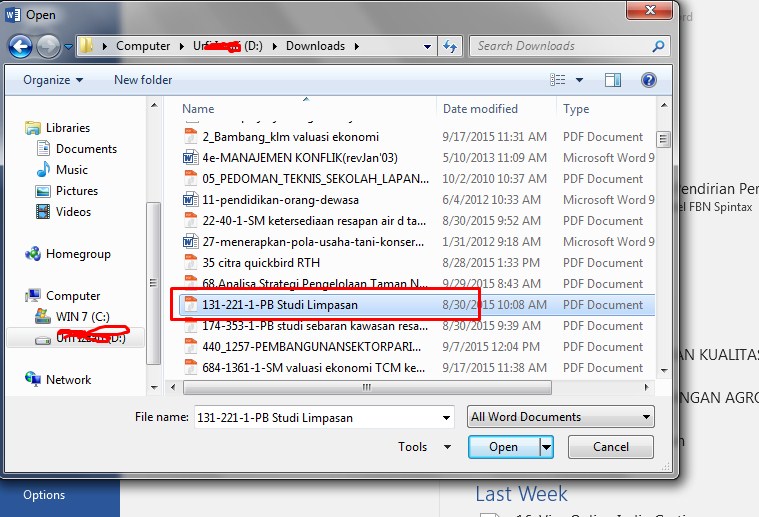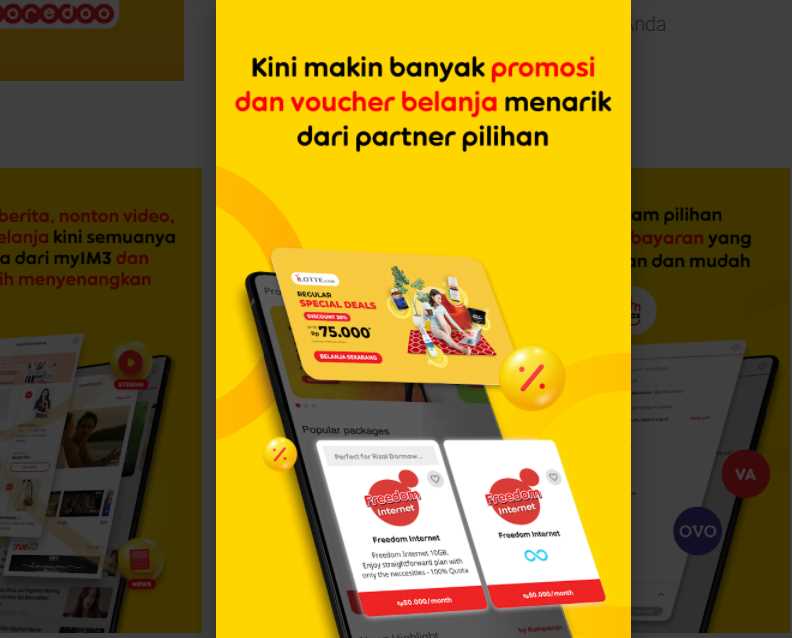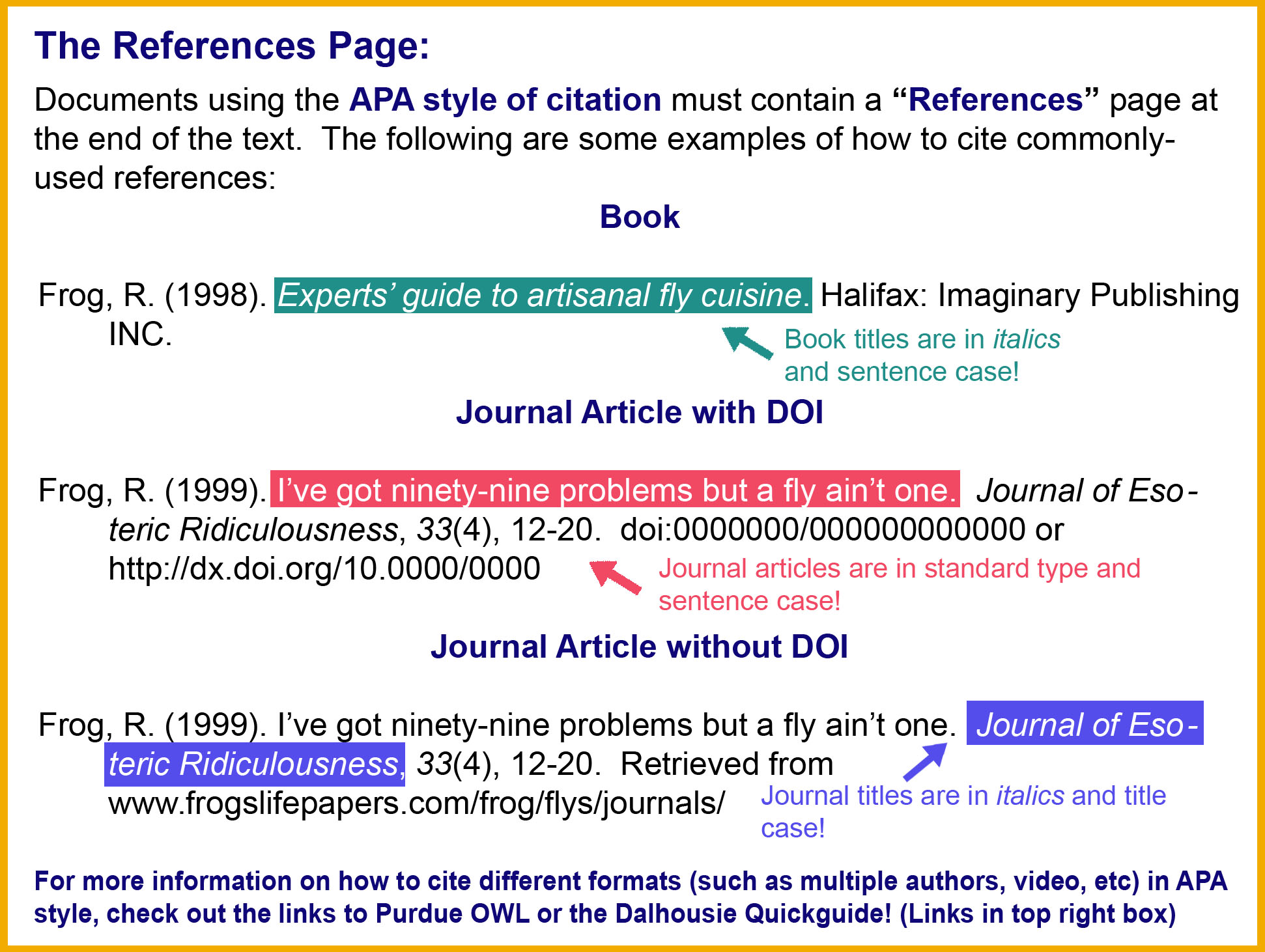Pendahuluan
Dalam era digital, pertukaran dokumen dalam berbagai format telah menjadi hal yang umum terjadi. Salah satu konversi yang cukup sering dilakukan adalah mengubah file Portable Document Format (PDF) menjadi Excel Spreadsheet (XLS). Artikel ini akan memberikan panduan lengkap tentang cara mengganti PDF menjadi XLS dengan berbagai metode, mulai dari menggunakan konverter online hingga perangkat lunak yang lebih mumpuni.
Metode 1: Konverter Online
Salah satu cara termudah untuk mengganti PDF menjadi XLS adalah dengan menggunakan konverter online. Metode ini tidak memerlukan instalasi perangkat lunak tambahan, sehingga lebih praktis dan efisien. Berikut beberapa konverter online yang dapat Anda gunakan:
- Smallpdf: https://smallpdf.com/pdf-to-excel
- Zamzar: https://www.zamzar.com/convert/pdf-to-xls/
- PDF2Go: https://www.pdf2go.com/convert/pdf-to-xls
Cara Penggunaan:
- Kunjungi situs web konverter online yang dipilih.
- Unggah file PDF yang ingin dikonversi.
- Pilih format target XLS.
- Klik tombol "Konversi" atau "Ubah" untuk memulai proses konversi.
- Unduh file XLS yang telah dikonversi.
Metode 2: Microsoft Office Excel
Jika Anda telah memiliki perangkat lunak Microsoft Office Excel yang terinstal, Anda dapat menggunakan fitur bawaan untuk mengganti PDF menjadi XLS.
Cara Penggunaan:
- Buka Microsoft Office Excel.
- Klik tab "File" > "Buka" dan pilih file PDF yang ingin dikonversi.
- Muncul jendela "Import File", pilih "Workbook" dari opsi "Sebagai".
- Klik tombol "Impor".
- Excel akan memproses file PDF dan mengonversinya ke dalam format XLS.
Metode 3: Adobe Acrobat Pro
Aplikasi Adobe Acrobat Pro menawarkan fitur yang lebih komprehensif untuk mengkonversi PDF ke berbagai format, termasuk XLS.
Cara Penggunaan:
- Buka Adobe Acrobat Pro.
- Klik "File" > "Ekspor Ke" > "Spreadsheet Microsoft Excel".
- Pilih lokasi dan nama file untuk menyimpan file XLS.
- Klik tombol "Simpan".
- Acrobat Pro akan mengkonversi file PDF menjadi XLS dengan mempertahankan pemformatan dan struktur data yang ada.
Metode 4: Perangkat Lunak Konversi PDF Khusus
Selain konverter online dan fitur bawaan Microsoft Office Excel, tersedia juga perangkat lunak khusus yang dirancang untuk mengkonversi PDF ke berbagai format, termasuk XLS. Beberapa perangkat lunak ini antara lain:
- Nitro PDF Professional: https://www.nitropdf.com/
- PDFelement: https://pdf.wondershare.com/
- Able2Extract Professional: https://www.able2extract.com/
Perangkat lunak ini biasanya menawarkan fitur yang lebih canggih, seperti konversi batch, OCR (Optical Character Recognition) untuk mengekstrak teks dari gambar, dan pengeditan lanjutan.
Tips Tambahan
Berikut beberapa tips tambahan untuk membantu Anda mengganti PDF menjadi XLS dengan sukses:
- Pilih konverter atau perangkat lunak yang sesuai dengan kebutuhan Anda, baik dari segi fitur maupun kompatibilitas.
- Pastikan file PDF asli memiliki kualitas yang baik dan tidak rusak.
- Tinjau file XLS yang dikonversi untuk memastikan akurasi dan kelengkapan data.
- Simpan file XLS dalam lokasi yang aman dan mudah diakses.
Kesimpulan
Mengganti PDF menjadi XLS adalah proses yang relatif mudah dan dapat dilakukan dengan berbagai metode, baik menggunakan konverter online, fitur bawaan Microsoft Office Excel, perangkat lunak Adobe Acrobat Pro, maupun perangkat lunak konversi PDF khusus. Dengan mengikuti panduan lengkap ini, Anda dapat mengkonversi file PDF ke XLS secara efektif dan efisien, memastikan kelancaran dalam pertukaran dan pengelolaan dokumen Anda.